|
SOMMAIRE |
Présentation
À propos du thermostat pour fil pilote WiFi Moes WHT-PT01-M-EN
Le thermostat WiFi MOES WHT-PT01-M-EN est une solution intelligente et efficace pour piloter les radiateurs à fil pilote 4/6 modes, compatible avec Tuya Smart Life et Lidl Home.
Ce thermostat prend en charge une alimentation de 230 V AC et offre un contrôle des radiateurs, planchers chauffants ou chaudières, avec une précision de ±1 °C, programmable selon un calendrier hebdomadaire 5+1+1 avec six créneaux par jour.
Intégrant des fonctionnalités avancées telles que le verrouillage enfant, la détection de fenêtre ouverte, et la gestion de scénarios via l’application, il permet un confort thermique adaptable et économe.
Avec son design mural épuré, un large écran tactile et une compatibilité avec les assistants vocaux (Alexa/Google), ce thermostat s’installe facilement dans un boîtier 86 × 86 mm Europe, offrant une gestion domotique complète de votre chauffage dans une maison connectée et optimisée.
Présentation
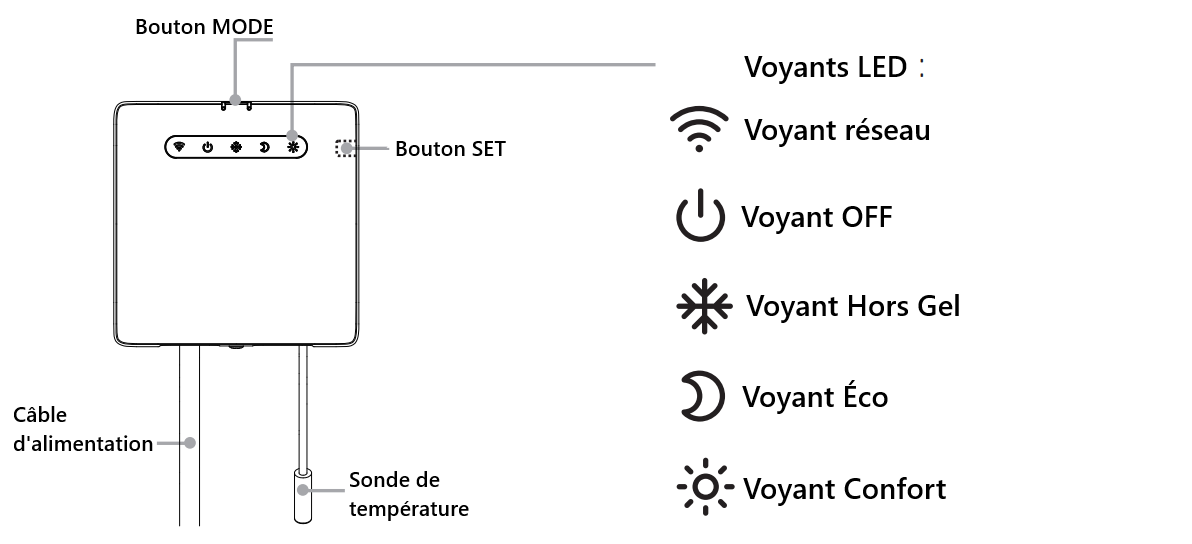
L’appareil permet de contrôler vos radiateurs électriques à fil pilote 4 ou 6 modes.
- L’application affiche directement les avertissements Eco-Watt.
- Conforme aux exigences réglementaires.
- Utilise une excellente technologie Zigbee, facilitant l’installation et la mise en réseau.
Bouton SET :
- Maintenez le bouton enfoncé pendant 3 secondes pour lancer la configuration réseau.
Bouton MODE :
- Appuyez brièvement pour basculer entre les 4 modes standard.
- Lorsque le verrouillage enfant est activé dans l’application, maintenez le bouton enfoncé pendant 3 secondes pour le désactiver.
- Lorsque le verrouillage enfant est désactivé, maintenez le bouton enfoncé pendant 3 secondes pour revenir au mode standard.
Voyants lumineux
| Mode | État du voyant | Mode de sortie |
| Standard (prend en charge la mise sous tension de l'appareil) | Confort | |
| ECO | ||
| Protection antigel | ||
| OFF | ||
| Programmation hebdomadaire | Confort | |
| ECO | ||
| Protection antigel | ||
| Vacances | Protection antigel | |
| Thermostat | Confort | |
| OFF | ||
| Boost | Confort |
Interprétation du tableau :
- Le mode standard comprend 4 modes : OFF / Confort / ECO / Hors-gel, tous activables sur l'appareil.
| Fonction | État des voyants |
| Détection de fenêtre | |
| Toute opération lorsque le verrouillage enfant est activé | Tous les voyants clignotent rapidement 3 fois |
| Verrouillage enfant désactivé | Tous les voyants s'allument à tour de rôle, puis tous les voyants clignotent rapidement 3 fois |
| Connexion au réseau | |
| Connexion au réseau réussie | |
| Appareil hors ligne |
Installation
Attention
|
- Coupez le disjoncteur et utilisez le testeur électrique pour tester le courant.
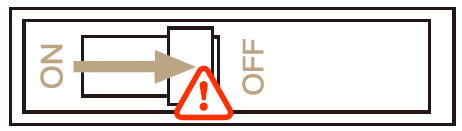
- 1. Dévissez la prise murale encastrée
- Repérez la prise murale encastrée sur laquelle votre radiateur électrique est branché, généralement située derrière le radiateur.
- Dévissez la prise murale encastrée et retirez délicatement les fils du mur. Les fils sont généralement connectés à un connecteur électrique.
- 2. Câblage
- Retirez les vis situées sous l'appareil à l'aide d'un tournevis, puis retirez le capot avant.
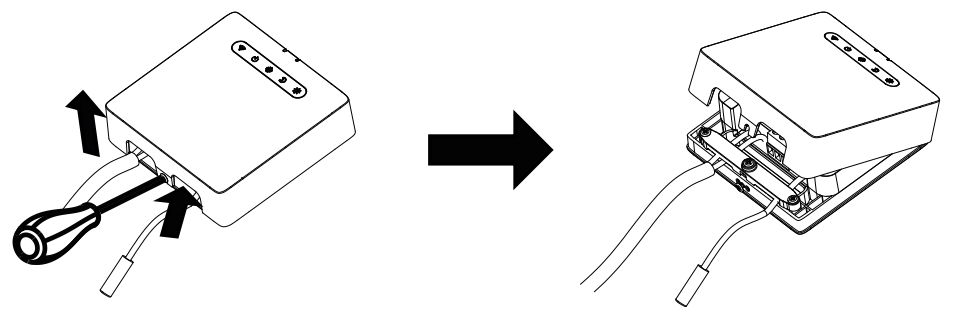
-
- Détachez la plaque de sertissage de la base et connectez les fils comme illustré ci-dessous.
- Une fois le câblage terminé, remettez la plaque de sertissage en place.
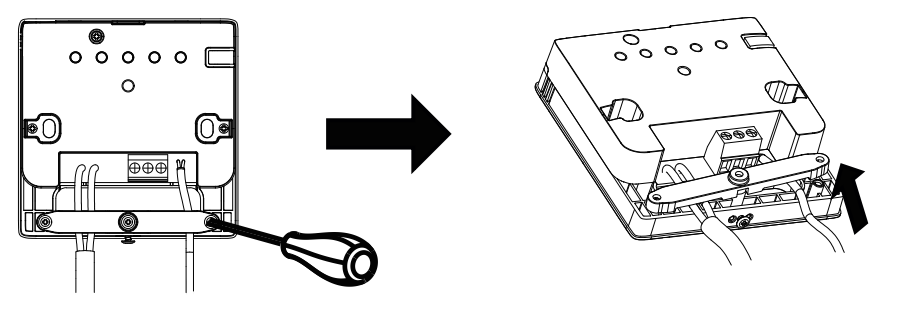
-
- Étudiez l'installation électrique de votre connecteur.
- Code couleur des fils :
 : Conducteur (rouge ou marron)
: Conducteur (rouge ou marron) : Neutre (bleu ou gris)
: Neutre (bleu ou gris) : Fil pilote (noir)
: Fil pilote (noir)
- Code couleur des fils :
- Étudiez l'installation électrique de votre connecteur.
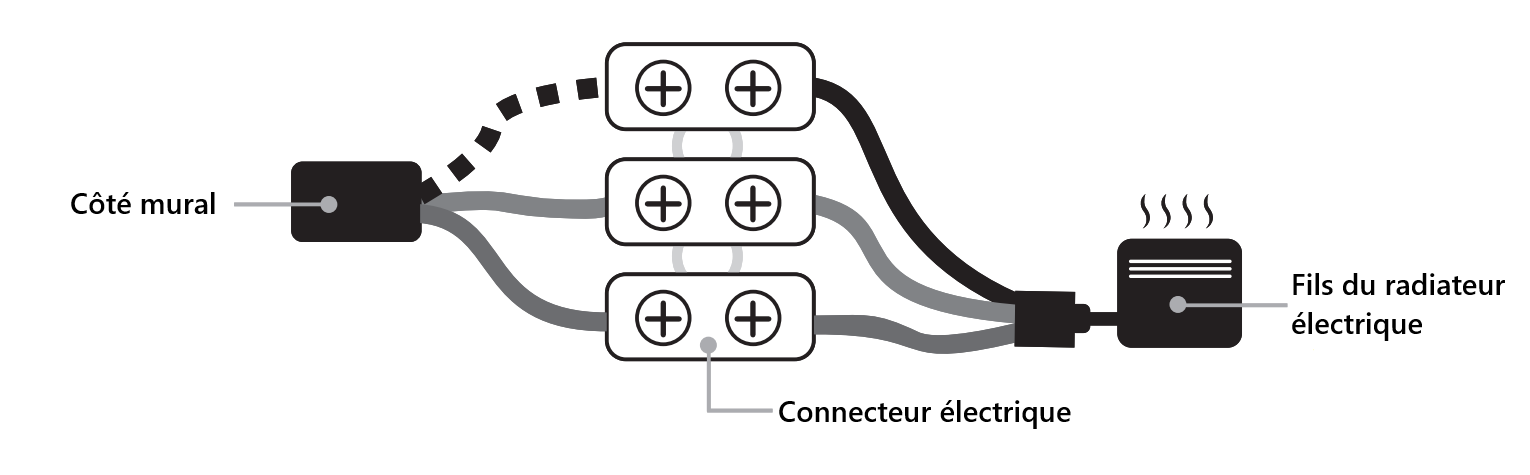
-
- Veuillez débrancher le connecteur avant de commencer le câblage.
- Si le câblage de votre maison diffère de l'illustration ci-dessus, ne vous inquiétez pas.
- Si vous identifiez correctement les fils L et N de l'alimentation, ainsi que les fils L, N et pilote du radiateur, vous pouvez procéder au câblage en suivant le schéma ci-dessous.
- Suivez le schéma de câblage pour le raccordement.
- Connectez le câble d'alimentation de l'appareil aux fils L et N côté mur, et les trois bornes aux fils L, N et pilote côté radiateur.
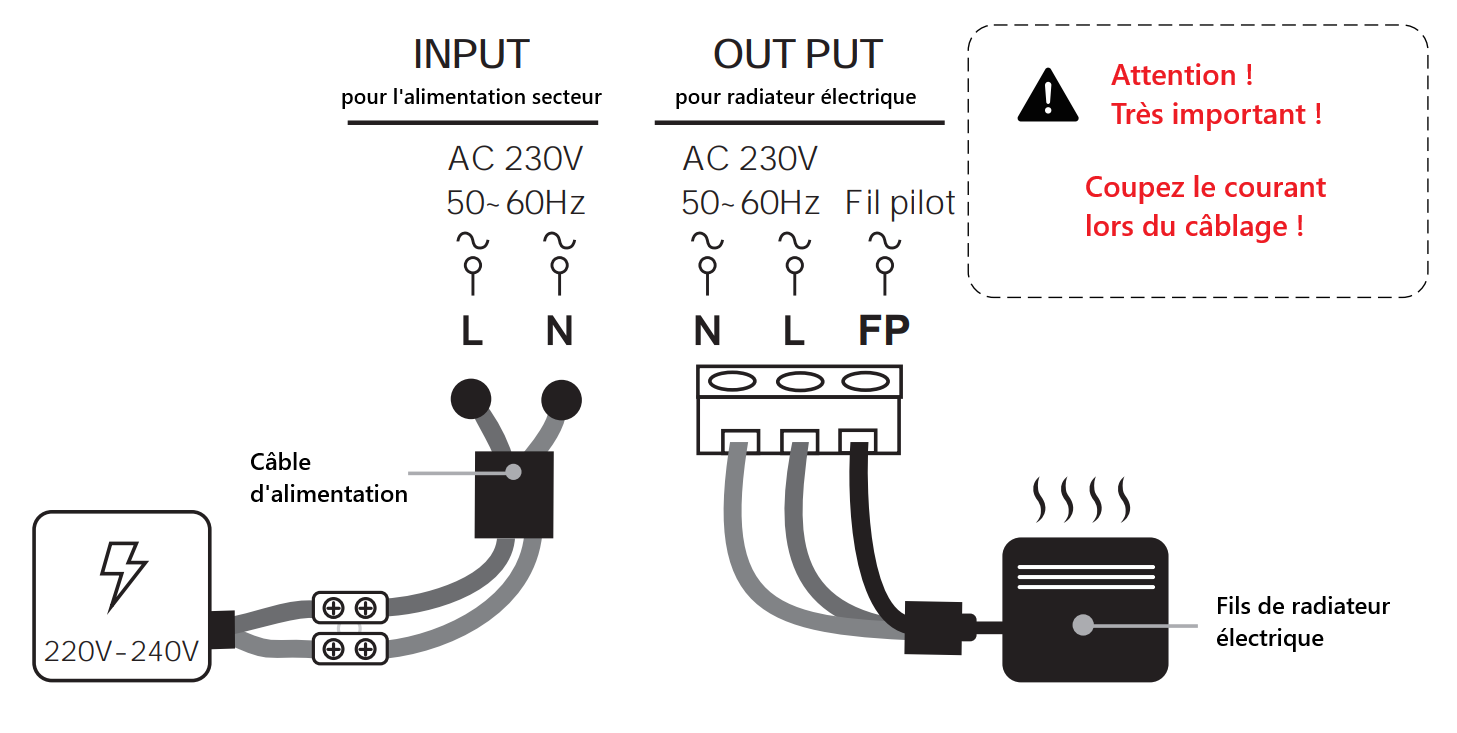
- 3. Vérifiez la sécurité des connexions du radiateur électrique
- Avant d'appairer l'appareil avec l'application, vérifiez la bonne communication avec le radiateur.
- Veuillez suivre les étapes ci-dessous :
- 1. Allumez l'appareil.
- 2. Activez le mode fil pilote sur le thermostat de votre radiateur électrique.
- (Remarque : le mode fil pilote peut être indiqué par une icône d'horloge ou de maison, ou par les mots « PROG » ou « AUTO ». Consultez le manuel d'utilisation de votre radiateur pour connaître les symboles spécifiques.)
- 3. Augmentez la température du thermostat au maximum
- Votre radiateur se mettra à chauffer.
- 4. Appuyez sur le bouton MODE de l'appareil.
- À chaque pression, l'intensité de chauffage de votre radiateur change.
- 5. Pour vérifier la communication entre l'appareil et le radiateur, mettez l'appareil en mode OFF.
- Si le radiateur cesse de chauffer, cela confirme la bonne communication.
- 4. Fixation murale
| ATTENTION : Débranchez l’alimentation secteur avant de poursuivre. |
-
- Récupérez les vis fournies dans l’emballage, insérez-les dans les trous de chaque côté de l’appareil et fixez-le au mur.
- Pour la connexion au réseau, retirez le capot avant.
- Il est conseillé de remettre le capot avant en place une fois la connexion réseau établie.

Utilisation
Changement de mode de chauffage
| Remarque : la température cible de l’appareil doit correspondre aux paramètres de fonctionnement du chauffage connecté. |
 Mode Confort
Mode Confort
- Ce mode est utilisé lorsque vous êtes dans la pièce. Dans ce mode, le radiateur chauffe et maintient la température de consigne sélectionnée.
- Vous pouvez choisir un sous-mode (Confort -1 °C, Confort -2 °C) sur l’application.
 Mode ECO
Mode ECO
- Ce mode est utilisé lorsque vous n’utilisez pas la pièce. Il permet d’économiser de l’énergie en abaissant la température de 3,5 °C en dessous de la consigne.
- Il permet d’éviter toute consommation d’énergie inutile lors du retour en mode Confort.
 Mode Hors gel
Mode Hors gel
- Ce mode est utilisé dans les régions froides pour empêcher le gel des tuyaux en maintenant le radiateur à une température stable de 7 °C.
 Mode OFF
Mode OFF
- Ce mode est utilisé lorsque le radiateur n’est pas utilisé, par exemple en été.
- En mode OFF, l'appareil met le radiateur en veille.
 Mode Programmation
Mode Programmation
- Ce mode permet de programmer un programme toutes les 30 minutes, jusqu'à 48 programmes par jour, 7 jours sur 7.
- Ce mode est uniquement disponible via l'application. Veuillez consulter le guide d'utilisation de l'application pour connaître les paramètres de programmation par défaut.
 Mode Vacances
Mode Vacances
- Ce mode est utilisé lorsque vous êtes en vacances. Vous pouvez spécifier la durée, et l'appareil activera le mode Hors-Gel pendant cette période.
- Une fois la durée écoulée, il repasse automatiquement en mode Confort.
- Ce mode est uniquement disponible via l'application.
 Mode Thermostat
Mode Thermostat
- Ce mode ajuste automatiquement la température à la valeur cible définie par l'utilisateur.
- Pour cela, assurez-vous que la température du radiateur en mode Confort est réglée au maximum (35 °C recommandé).
- Ce mode est uniquement disponible via l'application.
 Mode Boost
Mode Boost
- En mode Vacances/Programmation, vous pouvez activer ce mode pour passer en mode chauffage rapide.
- Spécifiez la durée et l'appareil passera en mode Confort pendant cette période.
- Une fois la durée écoulée, il reviendra au mode précédent.
- Le mode Boost se désactivera automatiquement à l'extinction de l'appareil.
- Ce mode est uniquement disponible via l'application.
Verrouillage enfant
- L'activation du verrouillage enfant est possible uniquement via l'application.
- Ce verrouillage est actif uniquement sur l'appareil, qui reste utilisable via l'application.
- Pour désactiver le verrouillage enfant, maintenez le bouton MODE enfoncé pendant 3 secondes.
- L'écran affichera «




 » en alternance, puis tous les voyants clignoteront rapidement deux fois.
» en alternance, puis tous les voyants clignoteront rapidement deux fois.
Détection de fenêtre
- Dans les 4,5 minutes, lorsque la température baisse de 1,5 °C ou plus, l'appareil passe automatiquement en mode fenêtre ouverte et passe en mode hors gel.
- Ce mode dure 30 minutes et revient au mode précédent à la fin de la période.
- Le mode fenêtre ouverte disparaît automatiquement lorsque l'appareil est éteint.
- Lorsque l'appareil est en mode fenêtre ouverte, un appui court ou long sur le bouton MODE permet de quitter le mode fenêtre ouverte et de revenir au mode précédent.
- L'activation du verrouillage enfant est possible uniquement via l'application.
Retour au mode standard
- En mode Programmation / Vacances / Thermostat / Boost, maintenez le bouton MODE enfoncé pendant 3 secondes pour passer en mode Confort.
- Vous pouvez ensuite basculer entre les différents modes standard de l'appareil.
Mémoire de mise hors tension
- L'appareil conserve le mode de fonctionnement actuel et reprend le mode précédent lors de sa remise sous tension après une coupure de courant.
- L'appareil enregistre la consommation électrique afin de garantir que les données de consommation précédemment enregistrées ne soient ni réinitialisées ni effacées en cas de coupure de courant.
Réglage de l'indicateur du mode nuit
- Vous pouvez activer le mode nuit dans les paramètres avancés de l'application.
- Une fois activé, les voyants de l'appareil seront désactivés pendant la durée spécifiée.
- Pour que les voyants restent éteints en permanence, vous pouvez définir les heures de début et de fin.
- Lorsque le mode nuit est activé, appuyez sur le bouton de l'appareil pour allumer temporairement les voyants pendant 30 secondes avant de les éteindre automatiquement.
Exemple d'ajout avec l'application Moes ou Tuya
Installation de l'application smartphone
- Ce produit WiFi peut être utilisé, au choix, avec l'application Moes, Tuya Smart ou Smart Life.
- Si vous avez déjà une de ces applications, vous pouvez passer directement au chapitre suivant.
- Si vous n'avez pas encore une de ces applications, nous vous recommandons de télécharger l'application gratuite "Tuya Smart"
- Si vous êtes sur Android : Tuya Smart sur le Google Play
- Si vous êtes sur iOS (iPhone) : Tuya Smart sur l'App Store Apple
- Créez un compte utilisateur et connectez-vous
| Pour votre sécurité, nous vous recommandons de choisir un mot de passe unique pour cette application, d'une longueur de 10 à 14 caractères, mélangeant des majuscules, minuscules, chiffres et caractères spéciaux. Notez ce mot de passe dans un endroit sécurisé. |
| Si l'application vous demande de vous localiser, autorisez là, car, sans cela, vous n'arriverez pas à configurer le WiFi. Vous pourrez toujours désactiver les droits de localisation par la suite. |
Ajout de l'appareil
| Si votre téléphone vous demande des autorisations (ex : accès au Bluetooth), vous devrez les accepter. |
- Alimentez l'appareil.
- Détachez la façade de l'appareil, appuyez sur le bouton SET et maintenez-le enfoncé pendant 3 secondes pour lancer la configuration réseau.
- Si l'appareil n'est pas automatiquement détecté, en haut à droite de votre application smartphone (Tuya ou Smart Life), appuyez sur le "+".
- L'application doit détecter un appareil, cliquez sur "Ajouter" puis, à l'écran suivant, cliquez sur le "+".
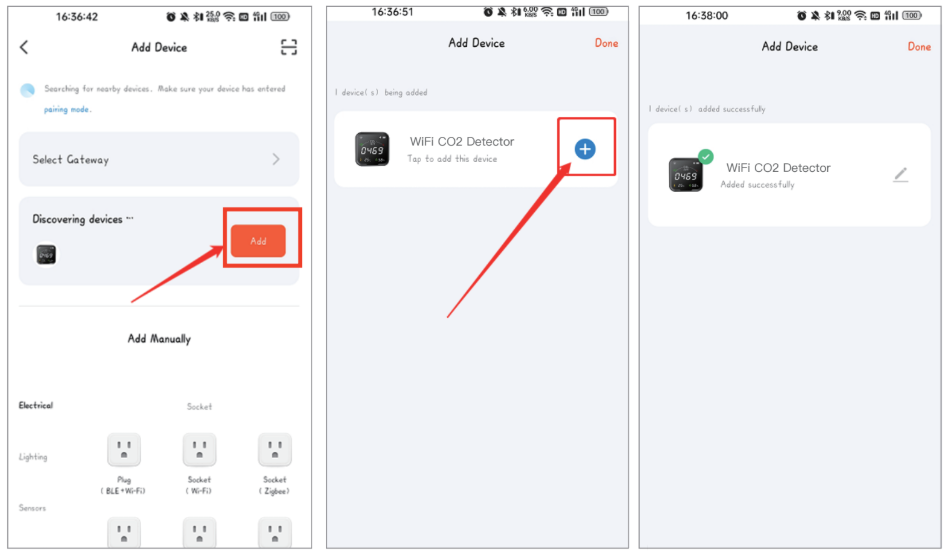
- Si vos codes d'accès WiFi vous sont demandés, vérifiez que le réseau WiFi indiqué est bien celui auquel vous voulez connecter l'interrupteur et saisissez son mot de passe (en respectant bien les majuscules et minuscules puis appuyez sur Confirmer.
|
Veillez à sélectionner un réseau WiFi fonctionnant à 2,4 GHz (ou à 2,4 GHz et 5 GHz) mais pas un réseau fonctionnant seulement à 5 GHz. |
- Pendant quelques dizaines de secondes, l'application va configurer l'appareil.
- Vous allez pouvoir renommer l'équipement et choisir une pièce si nécessaire.
- À noter que le choix de la pièce peut être effectué par la suite, surtout si la pièce souhaitée n'est pas encore créée.
- Appuyez sur le bouton Terminé (en haut à droite)
Utilisation avec des assistants vocaux
Si ce n'est pas déjà fait, vous devez associer votre application (Moes, Tuya Smart ou Smart Life) depuis les réglages de votre assistant vocal.
Sur Google Home
- Lancez l'application Google Home et vérifiez que l'enceinte Google Home est installée.
- Si ce n'est pas le cas, veuillez suivre les instructions d'installation du haut-parleur Google Home pour terminer l'installation.
- Une fois Google Home installé, dans le coin supérieur gauche de la page d'accueil de l'application, appuyez sur le bouton
 pour afficher le menu de l'application.
pour afficher le menu de l'application. - Appuyez ensuite sur "Contrôle de la maison" dans le menu.

- Après avoir réussi à lier votre compte, dans l'application Google Home, vous pouvez voir tous vos appareils intelligents contrôlés par votre application.
Sur Amazon Alexa
- Lancez l'application Alexa et connectez-vous à votre compte Alexa.
- Assurez-vous d'avoir installé au moins un appareil contrôlé par un haut-parleur intelligent Alexa, comme Echo dot, etc.
- Dans le coin supérieur gauche de la page d'accueil, appuyez sur la touche
 pour afficher APP Menu.
pour afficher APP Menu. - Sélectionnez ensuite
 dans le menu.
dans le menu.

- Tapez l'application que vous utilisez dans la recherche et appuyez sur le bouton de recherche à côté.

- Activez MOES Smart Skill puis connectez-vous à votre compte Smart Life pour terminer la configuration de votre compte.

- Une fois que votre compte a été relié avec succès, demandez à Alexa de découvrir des appareils.
- Après une recherche de 20 secondes, Alexa affichera tous les appareils disponibles.

